Automationskurven anlegen
Die wichtigsten Automationskurven Lautstärke und Panorama lassen sich für die ausgewählte Spur mit den Schaltflächen vol und pan am Spurkopf oder per Tastaturkürzel aktivieren:
|
Lautstärke: |
Alt + K |
|
Panorama: |
Alt + P |
Wenn andere Parameter automatisiert werden sollen, können Sie den Parameter entweder
- im Automation-Kontextmenü bzw. Menü Automation auswählen oder
- im Spurkopf einer Automation Lane auswählen oder
- über die Tastenkombination Strg + Alt + Kontrollelement im Mixer oder der Oberfläche eines Plug-ins festlegen oder
- im VST-Parameterdialog aktivieren.
Automation-Kontextmenü bzw. Menü Automation
Im Menü Automation oder im Automations-Kontextmenü (Klick auf das Parameterfeld über dem Automationsregler ganz unten im Abschnitt Main des Track Editors) können Sie einen Automationsparameter auswählen.
Das Menü Automation und das Automations-Kontextmenü enthalten die selben Einträge, im folgenden reden wir daher allgemein von Automationsmenü.
Am unteren Ende des Menüs sind, je nach geladenen Plug-ins und Effekten, alle verfügbaren Parameter in Untermenüs aufgelistet. Wählen Sie dort den gewünschten Parameter aus.
Im oberen Bereich des Menüs sind alle bereits bestehenden aktiven oder inaktiven Automationskurven aufgelistet. Dort können Sie eine Kurve auswählen, den Sie während des Abspielvorgangs mit dem Automationsregler im Track Editor steuern können. Auch alle Befehle im Untermenü Ausgewählte Kurve bearbeiten… beziehen sich auf diese Kurve.
Die Kurve des ausgewählten Parameters wird in einer neuen Automation Lane angezeigt. Die Kurven können auch direkt in der Spur angezeigt werden, für Details dazu siehe Darstellung der Automationskurven im Projekt.
Strg + Alt + Kontrollelement
Dies ist die eleganteste und schnellste Methode, einen Parameter zu automatisieren. Klicken Sie im Mixer oder Track Editor einen Regler (Lautstärke, Pan, Aux-Sends, EQ) oder in der Oberfläche eines Plug-ins das Steuerelement eines Parameters an und halten dabei die Strg- und Alt-Taste gedrückt. Im gestoppten Zustand wird nur entsprechende Kurve angelegt, während der Wiedergabe werden Änderungen des Parameters auch gleich aufgezeichnet, unabhängig vom gewählten Automationsmodus.
Hinweis: Das funktioniert nur für Spuren, nicht für die Automation von Objekteffekten.
Bei Plug-ins lässt sich diese Funktion auch so ausführen, dass Sie zunächst im Menü Plug-in des VST-Plug-in-Dialogs den Menüeintrag Nächsten Parameter automatisieren wählen und danach ein Steuerelement bewegen.
Masterspur automatisieren
Auch die Lautstärke und Effekteinstellungen der Masterspur lassen sich automatisieren. Um diese Spurkurven bearbeiten zu können, müssen Sie die Masterspur im Arranger sichtbar machen. Dazu wählen Sie im Mixerfenster im Kontextmenü der Automations-Schaltfläche des MastersMasterspur im Arranger anzeigen. Nun erscheint im Arranger eine zusätzliche Spur mit dem Namen „Master“.
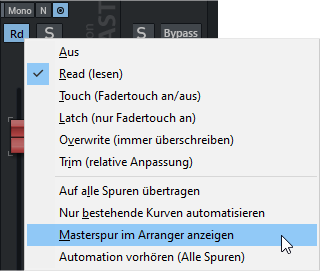
Sie können die Masterspur auch mit dem Spurmanager im Projektfenster sichtbar schalten: Aktivieren Sie dafür ganz unten die Spur Master in der Spalte Arrangement.